戴爾win10系統重裝教程圖文詳解
 2020/04/06
2020/04/06
 796
796
戴爾電腦怎么重裝win10系統?有些使用戴爾筆記本電腦進行辦公的小伙伴想要將電腦升級至win10系統,無奈不知道怎么進行操作。現在小編就教大家對戴爾電腦進行一鍵重裝win10系統,幾乎可以不用手動操作就完成重裝,有需要的小伙伴可以自行觀看。

重裝須知:
打開黑鯊裝機大師之前要記得將所有的殺毒軟件關閉,以免殺毒軟件誤認為是病毒導致重裝失敗。
準備工具:
1.黑鯊裝機大師
2.一臺正常聯網的電腦
具體步驟:
第一步
提前在黑鯊裝機大師官網上下載軟件,關閉所有殺毒軟件后才可以打開黑鯊。
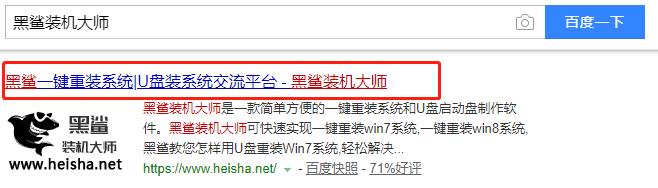
第二步
開始選擇“重裝系統”進入,等黑鯊檢測完電腦的配置信息后進行“下一步”操作。
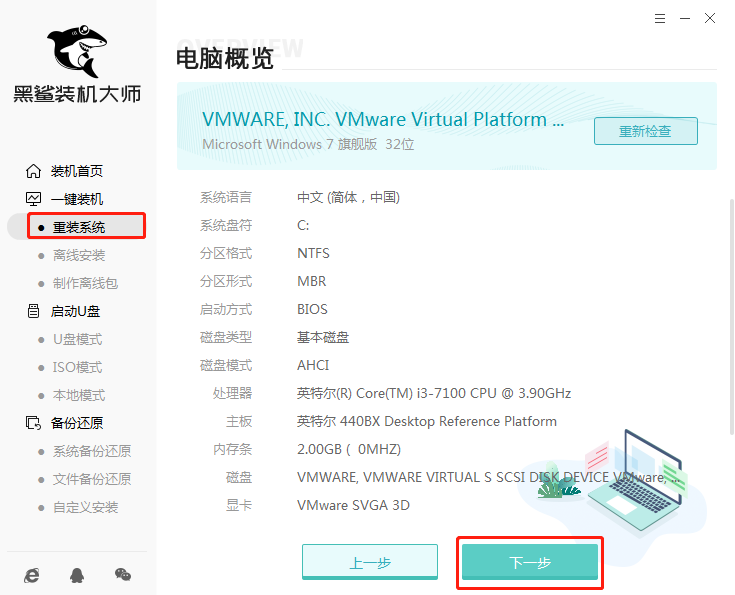
第三步
在“windows10”下選擇需要安裝的系統文件并點擊“下一步”繼續操作。
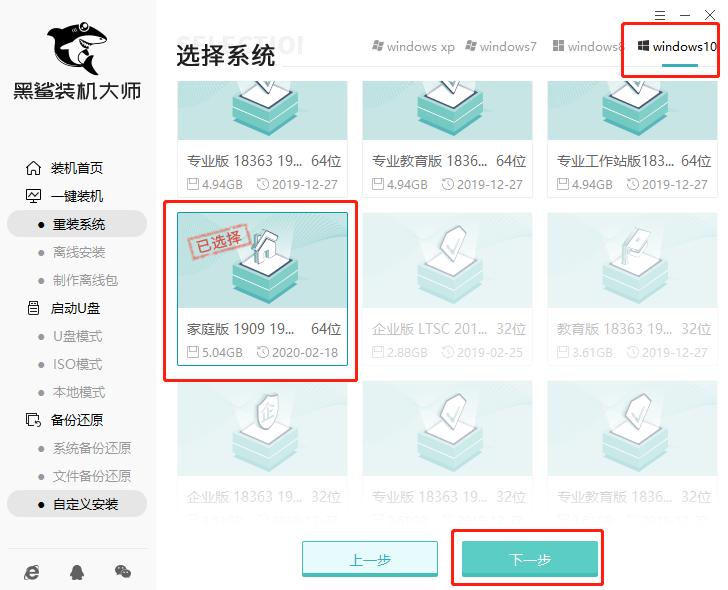
第四步
開始勾選軟件和重要文件后進行備份后點擊“開始安裝”系統。
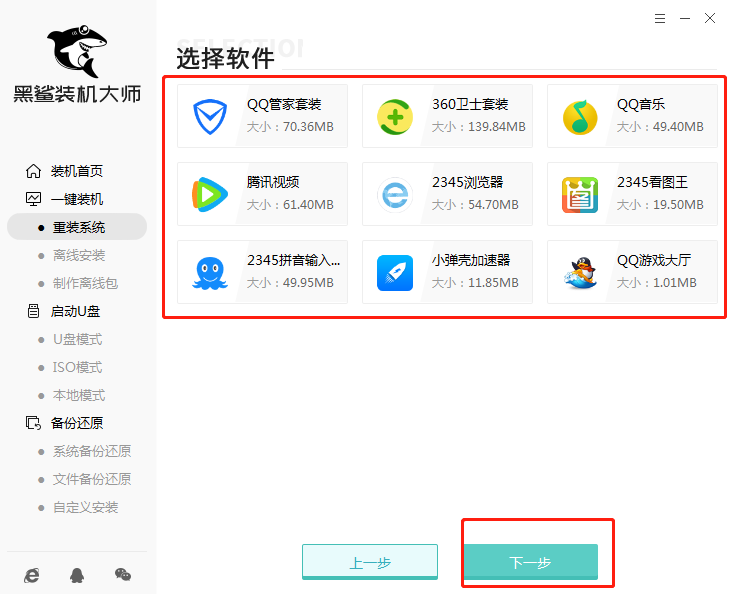
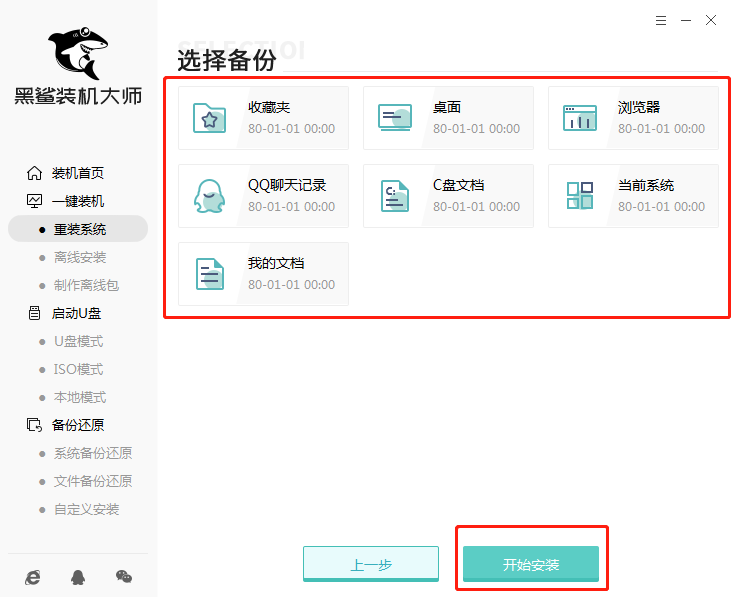
第五步
黑鯊進入下載系統文件狀態,環境部署完成后“立即重啟”電腦。
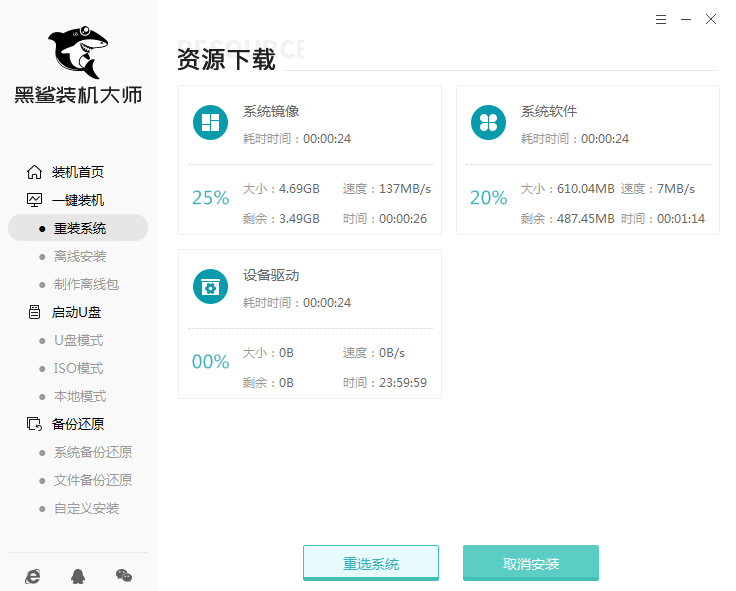
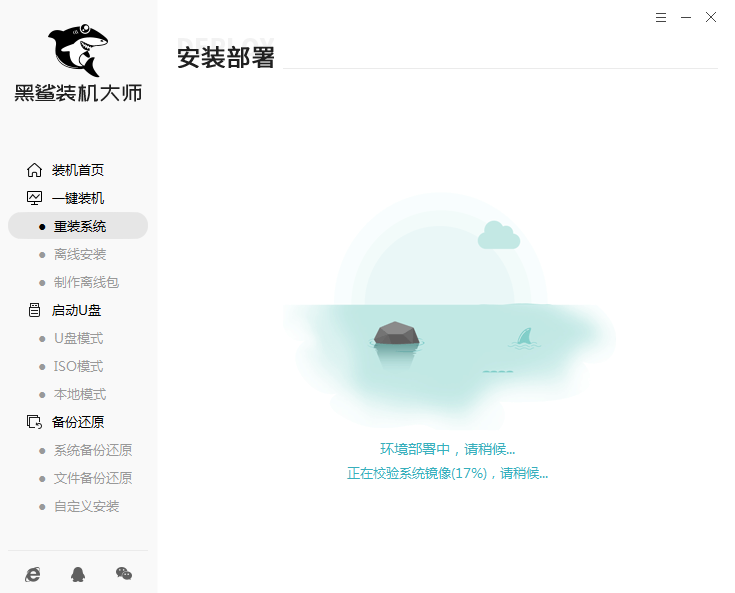
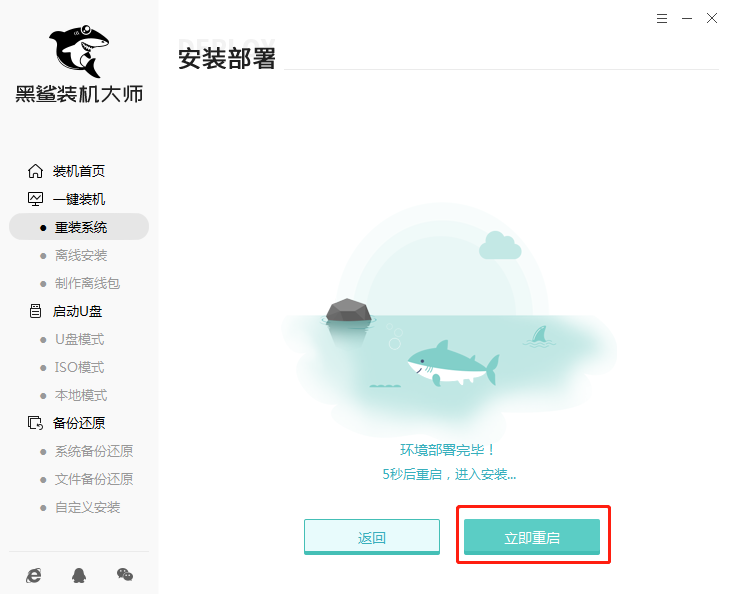
第六步
直接擇PE模式回車進入,黑鯊開始自動安裝系統,全程無需手動操作。
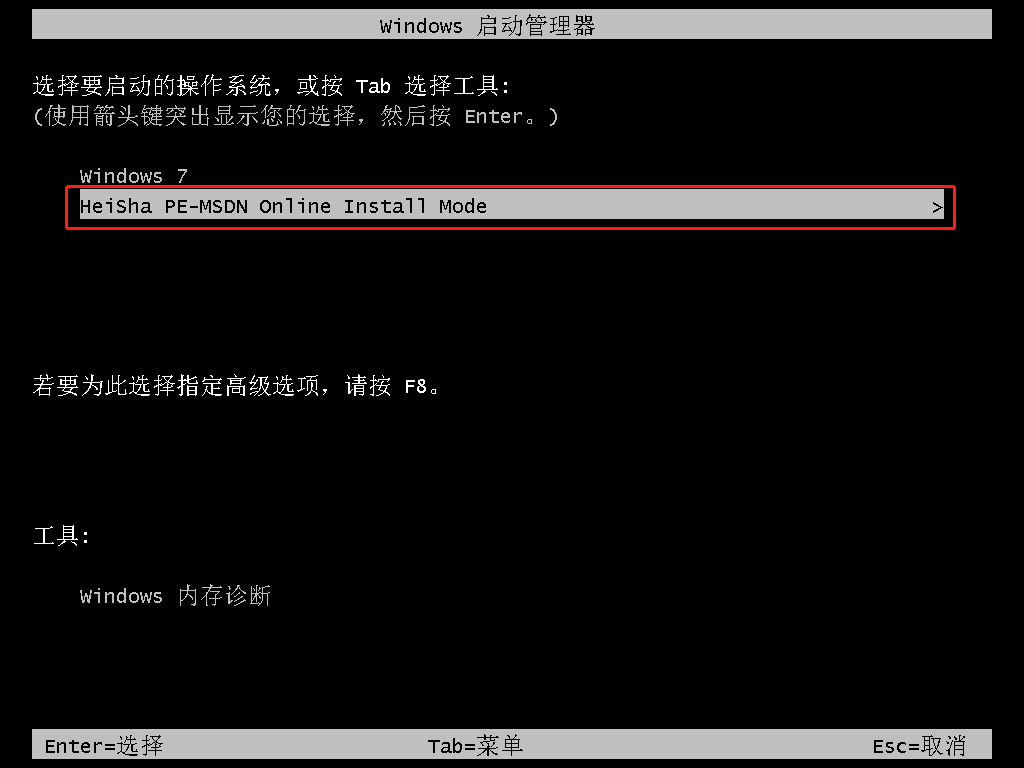
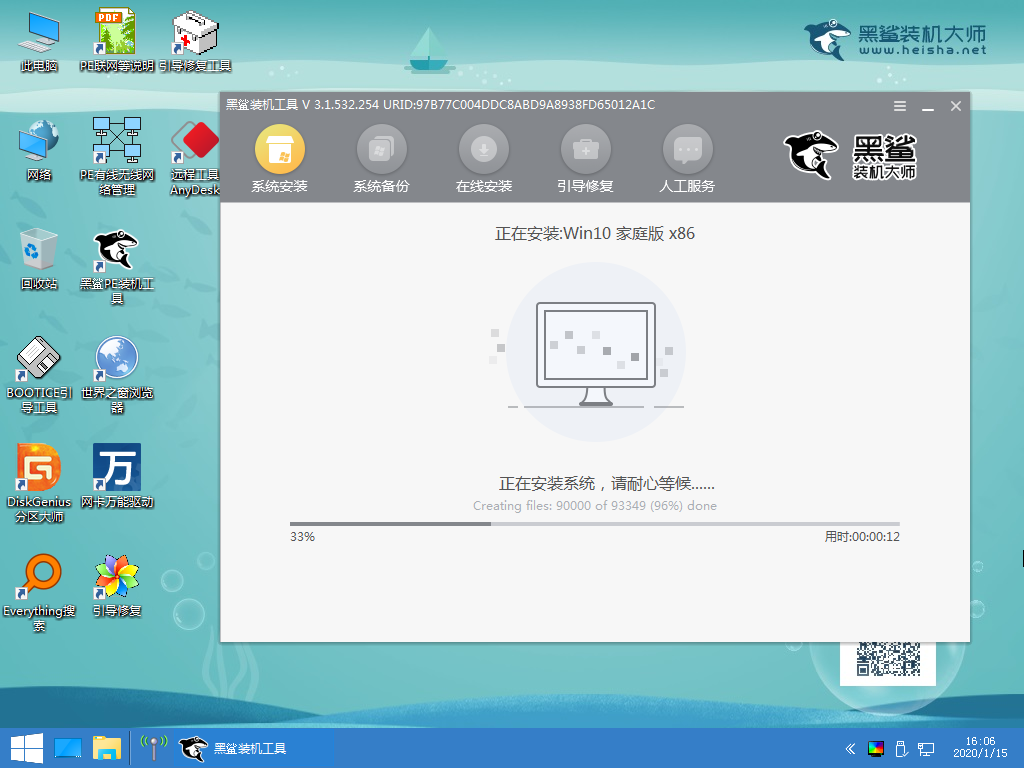
第七步
“立即重啟”電腦,經過多次重啟部署安裝,最后進入重裝完成的win10桌面。
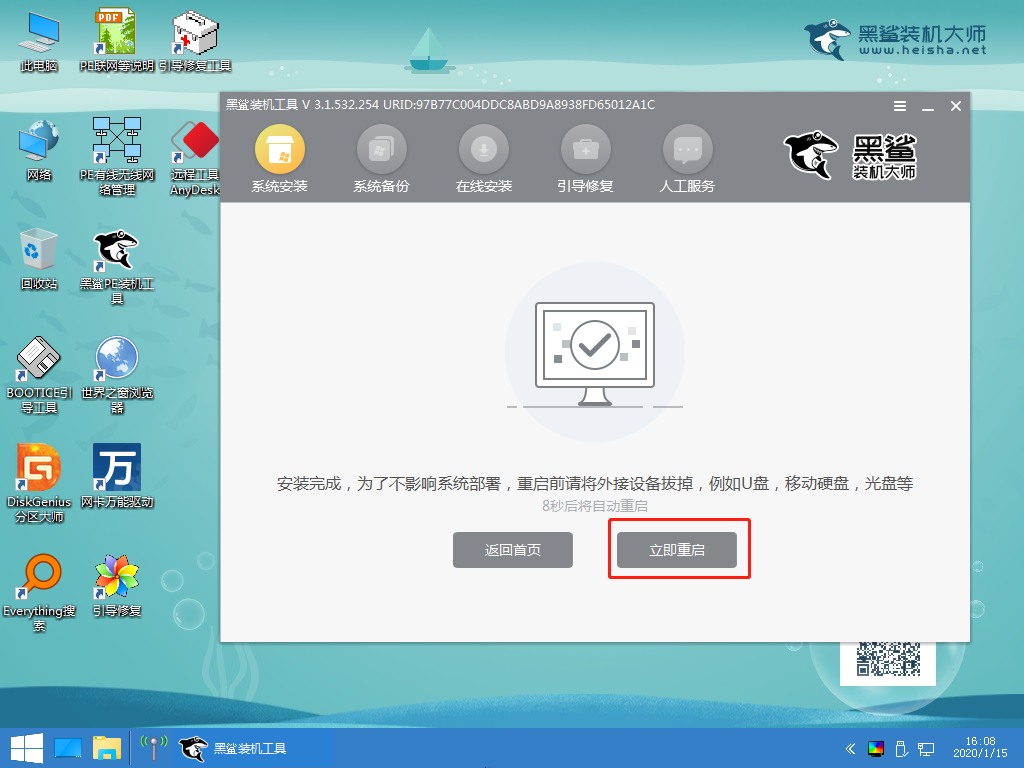
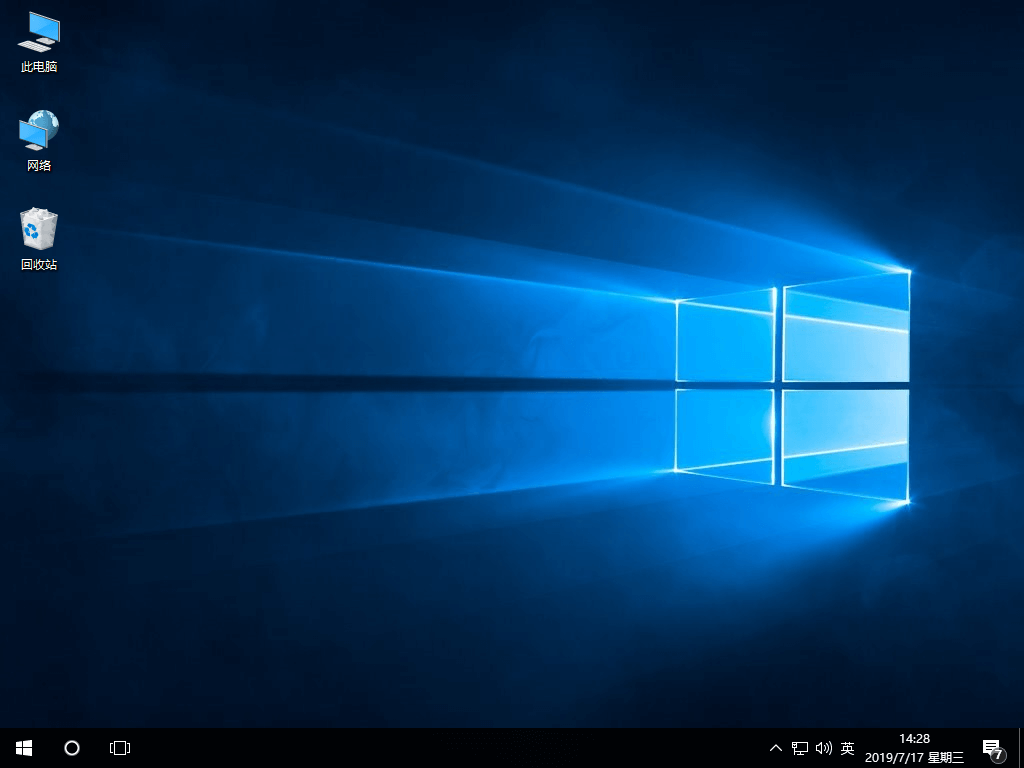
以上就是本次小編為大家帶來的戴爾win10系統重裝教程圖文詳解,如果覺得有用的話可以將此篇教程收藏好,以備下次不時之需。
